Kuidas kiiresti sortida oma iPhone’i ja iPadi avaekraani rakendusi tähestikulises järjekorras
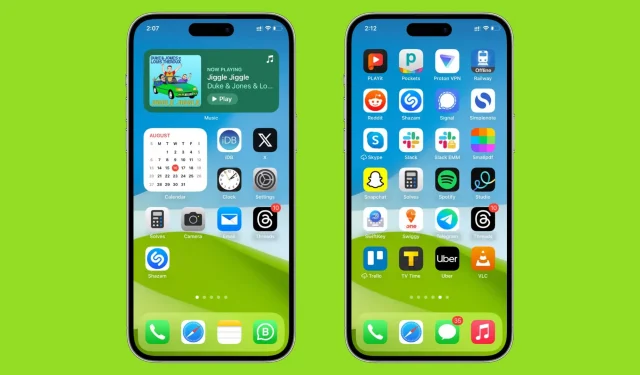
Siit saate teada, kuidas sorteerida oma iPhone’i ja iPadi avaekraani rakendusi tähestikulises järjekorras, kui eelistate seda stiili või arvate, et teil on lihtsam leida soovitud rakendusi, kui need on järjestatud A-st Z-ni.
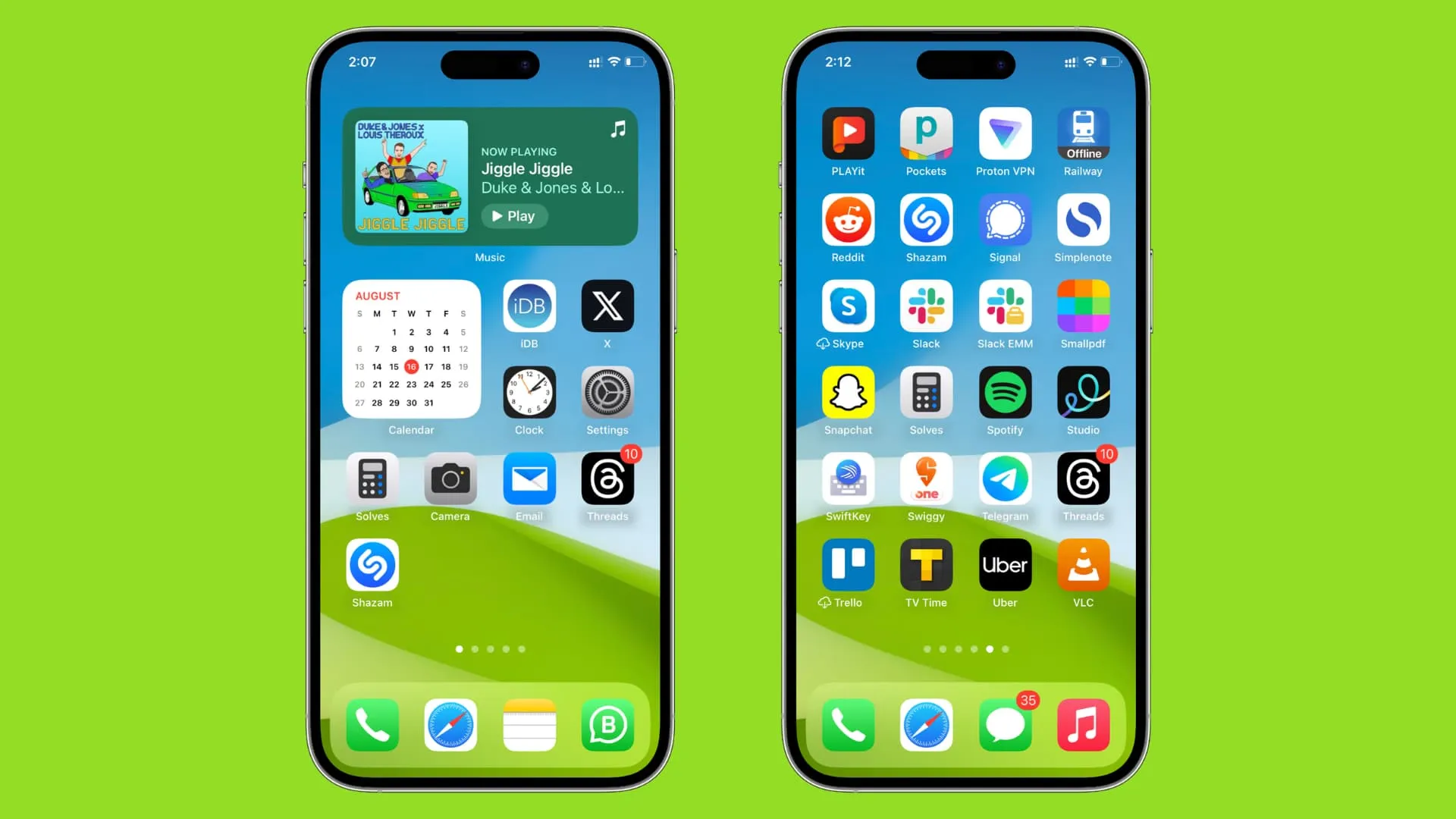
Järjestage rakendusi iPhone’i ja iPadi avakuval tähestikulises järjekorras
- Avage rakendus Seaded .
- Puudutage valikut Üldine .
- Kerige alla ja puudutage iPhone / iPadi teisaldamine või lähtestamine .
- Toksake Lähtesta ja valige Lähtesta avakuva paigutus .
- Lõpuks puudutage valikut Lähtesta avakuva iPhone’is või Lähtesta iPadis, et muuta avakuva paigutus tehase vaikeseadetele, mis korraldab kolmandate osapoolte rakendused tähestikulises järjekorras.
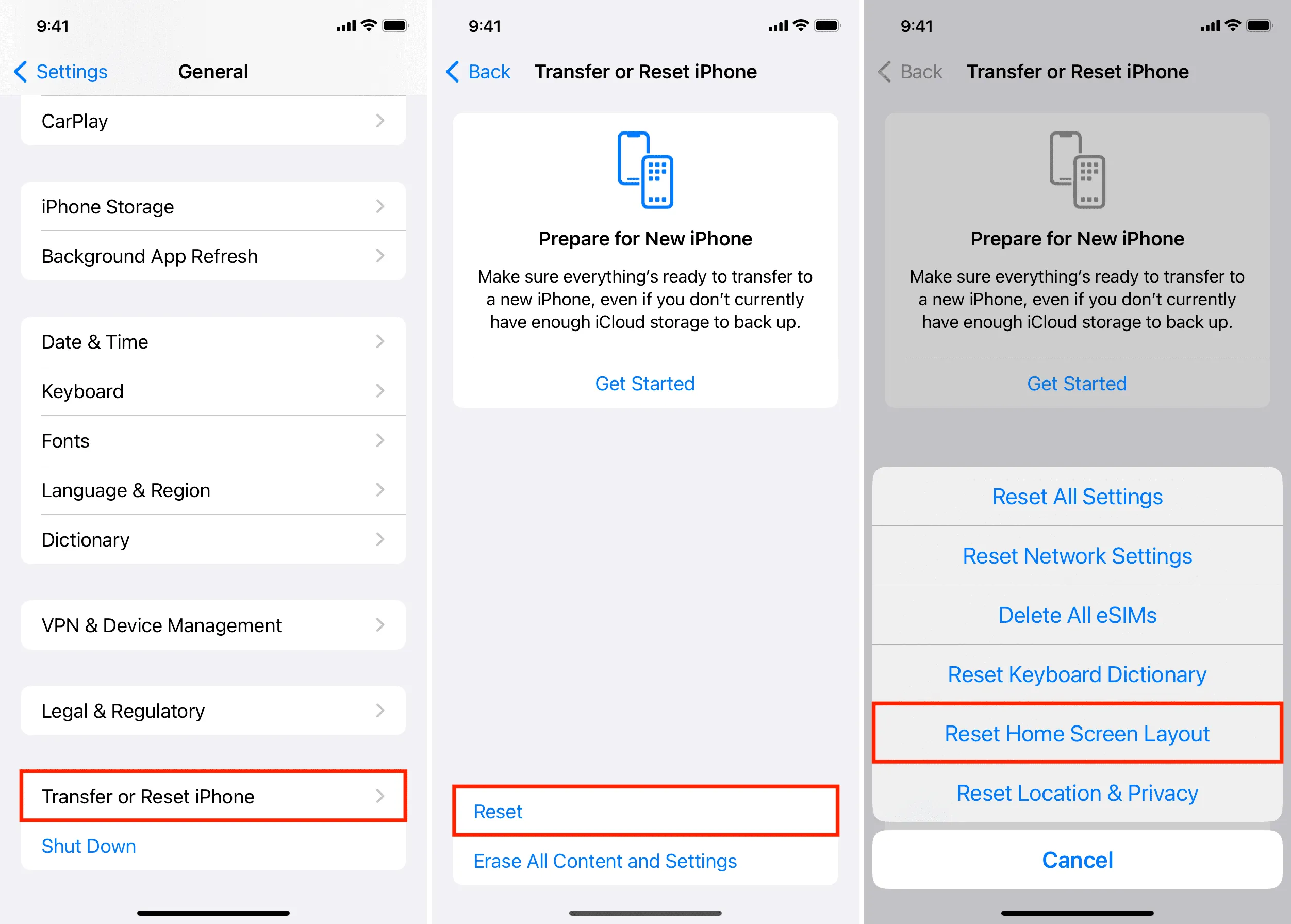
Mis juhtub pärast iPhone’i avaekraani paigutuse lähtestamist?
- See sorteerib tähestikulises järjekorras kõik teie kolmanda osapoole rakendused, sealhulgas mahalaaditud rakendused ja avakuva Safari veebiotseteed/PWA-d .
- Apple’i aktsiarakendused jäävad muutumatuks ja need kuvatakse esimesel avakuva lehel, ülejäänud aga asuvad teise avakuva lehe ülaosas.
- Apple’i rakendused, nagu Keynote , Numbers , Pages ja iOS beetaversiooni tagasiside tagasiside , on kolmandate osapoolte rakenduste vahel järjestatud tähestikulises järjekorras.
- Kõik avakuva lehed (v.a viimane) on täidetud rakenduste ikoonidega.
- Teie lisatud avakuva vidinad eemaldatakse .
- Ka teie loodud rakenduste kaustad on kadunud. Nende sees olevad rakendused ilmuvad nüüd avakuvale.
- Teie iPhone’i või iPadi avakuva näeb välja selline, nagu selle esmakordsel seadistamisel . iPhone’il on Smart Stacki vidinad , mille Apple paneb vaikimisi avakuva esimesele lehele.
- Samuti lähtestatakse teie iPhone’i või iPadi alumine dokk ja sinna paigutatud rakendused suunatakse tagasi avakuvale. Kuid teie iPadi doki hiljuti kasutatud ala näitab jätkuvalt hiljuti kasutatud rakendusi.
- Tänase vaate vidinad lähtestatakse ka vaikeolekusse.
- Kõik avakuva lisalehed eemaldatakse.
- Peidetud avakuva lehti kuvatakse nüüd uuesti.
Mida ei juhtu
- Teie rakendusi ega rakenduse andmeid ei kustutata.
- Fotod, muusika, videod jne jäävad muutumatuks.
- App Library korraldus jääb samaks.
- Teie määratud iPhone’i või iPadi taustapilti ei lülituta vaikepildile.
- Lukustuskuva vidinad jäävad samaks.
Korraldage iPhone’i rakendused käsitsi tähestikulises järjekorras
Kui te ei soovi, et teie avaekraani vidinad või rakenduste kaustad kaoksid või kui te ei nõustu ülaltoodud tagajärgedega, saate rakendusi käsitsi lohistada ja ümber korraldada .
Lihtsalt teadke, et see võtab palju aega. Lisaks võib olla raske näha iga rakenduse nime ja seejärel määrata nende tähestikulist asukohta teiste rakenduste suhtes.
Boonus: teil on üks avakuva leht ja kasutage rakenduste kogu
Avakuva rakenduste automaatsel ümberkorraldamisel tähestikulises järjekorras on teatud tagajärjed ja käsitsi lähenemine võib võtta palju aega.
Kui te ei soovi kumbagi teha, võite minna rakenduste teeki ja pühkida alla, et näha kõiki installitud rakendusi ja rakenduse klippe tähestikulises järjekorras .
Rakendustekogu veelgi kiiremaks kasutamiseks saate peita kõik avakuva lehed ja jätta alles ainult ühe . Pärast seda viib avakuval lihtne vasakpoolne pühkimine teid rakenduste teeki.
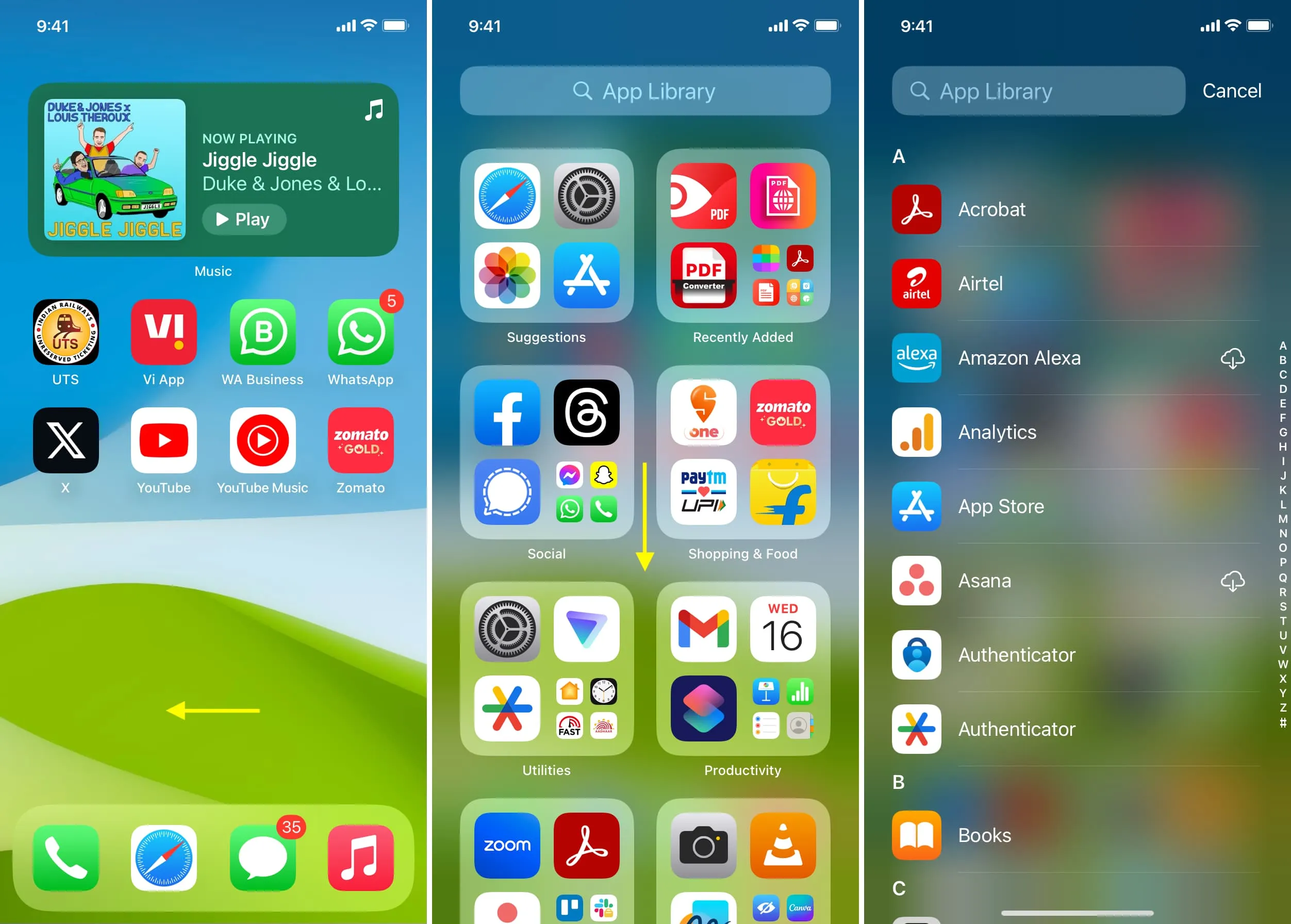
Vasakpoolne ekraanipilt näitab ainult ühte avakuva lehte. Näete, et doki kohal pole punkte või nuppu Otsi.
Lisa kommentaar